Большинство подключаемых транспортов, таких как obfs4, полагаются на использование "мостовых" реле.
Как и обычные реле Tor, мосты управляются добровольцами; однако, в отличие от обычных реле, их список не публикуется, поэтому противник не сможет легко их идентифицировать.
Использование мостов в сочетании с подключаемым транспортом помогает скрыть тот факт, что вы используете Tor, но может замедлить соединение по сравнению с использованием обычных реле Tor.
Некоторые подключаемые транспорты (например, meek) используют другие меры против цензуры. Для таких подключаемых транспортов адреса мостов не нужны.
ПОЛУЧЕНИЕ АДРЕСОВ МОСТОВ
Поскольку адреса мостов не являются общедоступными, вам придется запрашивать их самостоятельно. У вас есть несколько вариантов:
ИСПОЛЬЗОВАНИЕ MOAT
Если вы запускаете Tor Browser в первый раз, нажмите "Настройки сети Tor", чтобы открыть окно настроек Tor.
В разделе "Мосты" установите флажок "Использовать мост", затем выберите "Запросить мост с torproject.org" и нажмите "Запросить мост...".
Введите капчу и нажмите "Отправить". Нажмите "Подключить", чтобы сохранить настройки.
Или, если у вас запущен Tor Browser, нажмите на "Настройки" (или "Параметры" в Windows) в hamburger menu (≡), а затем на "Tor" в боковой панели.
В разделе "Мосты" установите флажок "Использовать мост", а в опции "Запросить мост у torproject.org" нажмите "Запросить новый мост...".
Заполните капчу и нажмите "Отправить". Ваши настройки будут автоматически сохранены, как только вы закроете вкладку.
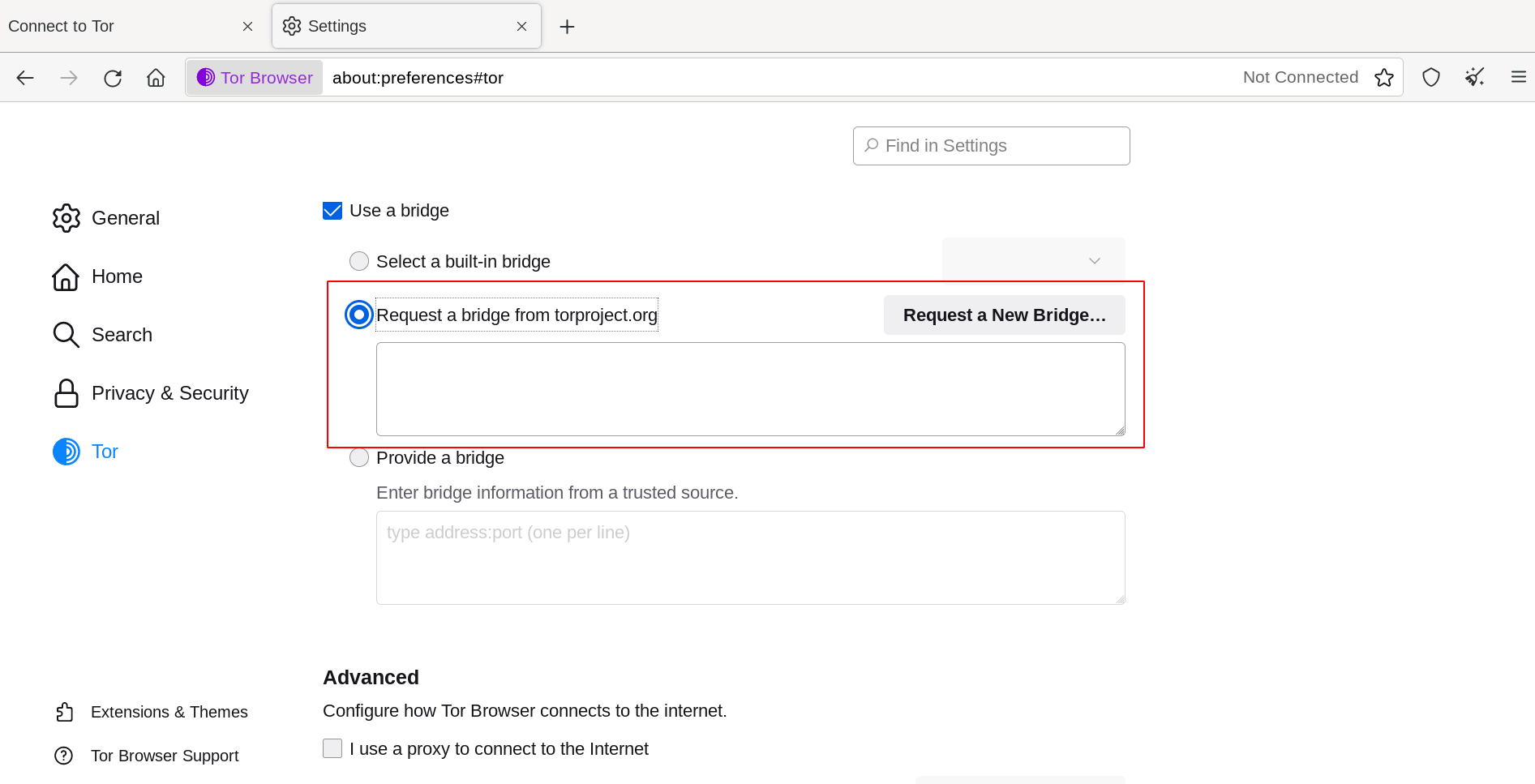
ВВЕСТИ АДРЕСА МОСТОВ
Если вы запускаете Tor Browser в первый раз, нажмите "Настройки сети Tor", чтобы открыть окно настроек Tor.
В разделе "Мосты" установите флажок "Использовать мост", выберите "Предоставить известный мне мост" и введите адрес каждого моста в отдельной строке.
Нажмите «Подключиться», чтобы сохранить настройки.
Или, если у вас запущен Tor Browser, нажмите на "Настройки" (или "Параметры" в Windows) в hamburger menu (≡), а затем на "Tor" в боковой панели.
В разделе "Мосты" установите флажок "Использовать мост", выберите "Предоставить известный мне мост" и введите адрес каждого моста в отдельной строке.
Ваши настройки будут автоматически сохранены после закрытия вкладки.
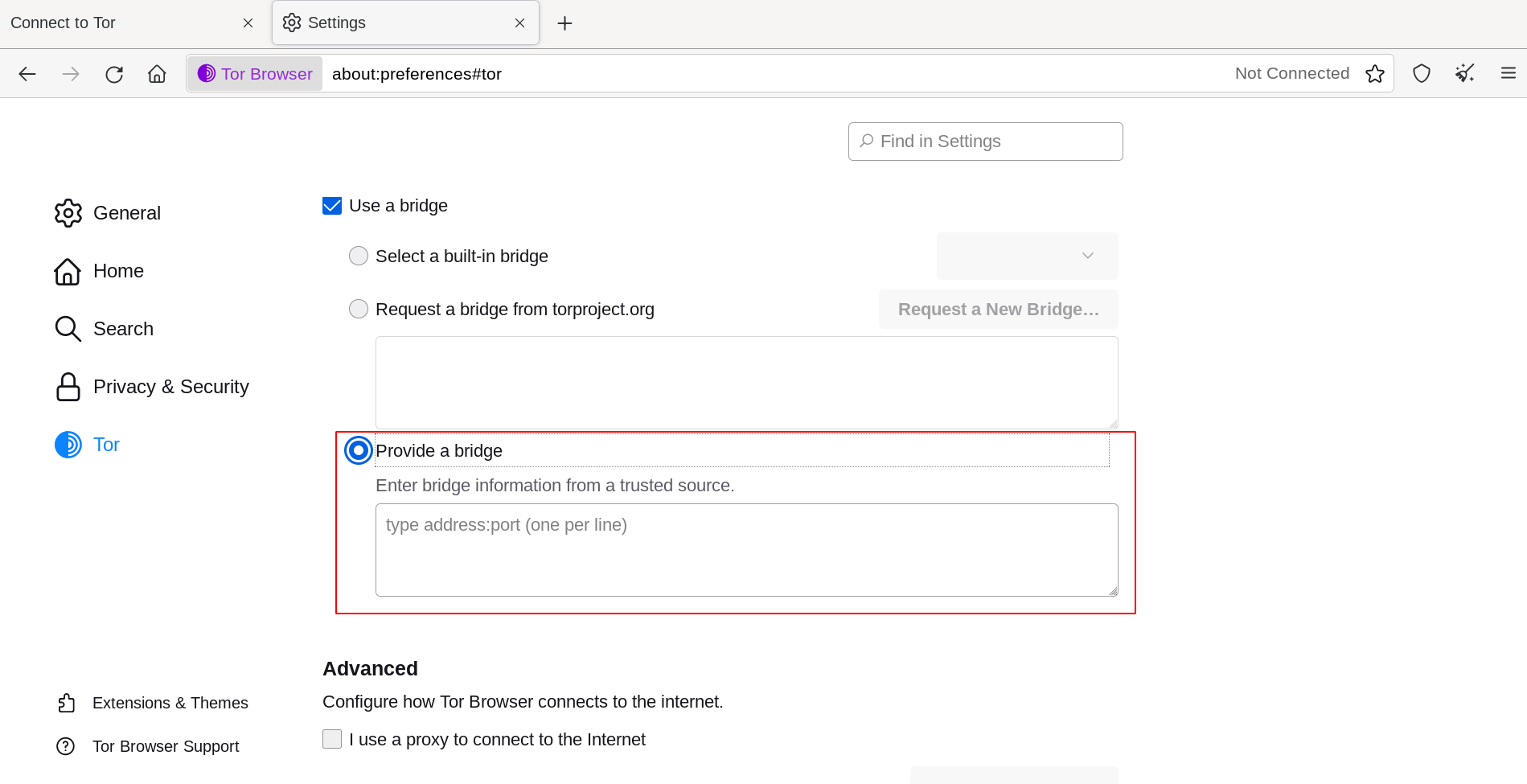
Не удалось подключиться? Возможно, "ваши" мосты недоступны. Получите другие адреса (см. выше) и повторите попытку.

